Si el teu Minecraft es manté congelat a l'ordinador i t'impedeix gaudir del divertit món dels jocs en 3 dimensions, no et preocupis. Hi ha alguna cosa fàcil que podeu fer per resoldre aquest problema.
Proveu aquestes correccions:
Hem reunit totes les solucions de treball per al problema de congelació de Minecraft. Potser no les proveu totes; Simplement, aneu a la llista fins que trobeu el que fa el truc.
Solució 1: actualitzeu el controlador de vídeo
Un controlador de vídeo incorrecte o obsolet desencadenarà molts tipus de problemes de joc, com ara bloqueig, retard o congelació. Per obtenir el millor joc, hauríeu d'actualitzar el controlador de vídeo regularment. I aquí teniu dues opcions per a vosaltres:
Opció 1: Baixeu i instal·leu el controlador manualment
Per actualitzar el controlador de gràfics manualment, heu d'anar al lloc web del fabricant (com ara NVIDIA , AMD o Intel ), cerqueu el controlador correcte corresponent al vostre gust específic de la versió de Windows i, a continuació, descarregueu-lo.
Un cop hàgiu baixat el controlador correcte per al vostre sistema, feu doble clic al fitxer descarregat i seguiu les instruccions a la pantalla per instal·lar el controlador.
Opció 2: actualitzeu automàticament el controlador de vídeo
Si no teniu temps, paciència o habilitats informàtiques per actualitzar el controlador de vídeo manualment, podeu fer-ho automàticament amb Conductor fàcil .
Driver Easy reconeixerà automàticament el vostre sistema i trobarà els controladors correctes per a ell. No cal que sàpigues exactament quin sistema està executant el teu ordinador, no t'has d'arriscar a descarregar i instal·lar el controlador equivocat i no t'has de preocupar per cometre un error en instal·lar-lo.
Podeu actualitzar els vostres controladors automàticament amb la versió GRATIS o Pro de Driver Easy. Però amb el Versió Pro només calen 2 clics:
1) descarregar i instal·leu Driver Easy.
2) Executeu Driver Easy i feu clic a Escanejar ara botó. Driver Easy escanejarà el vostre ordinador i detectarà qualsevol problema amb els controladors.
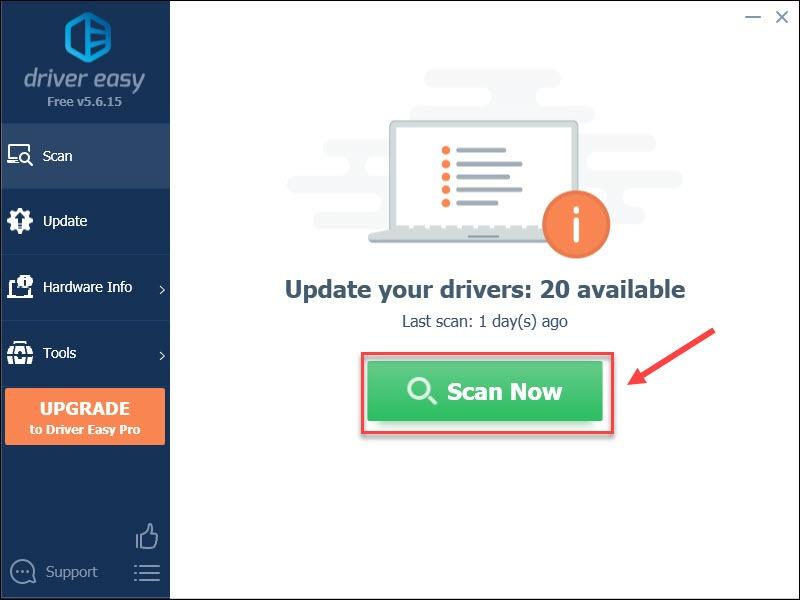
3) Feu clic Actualitza-ho tot per descarregar i instal·lar automàticament la versió correcta de tots els controladors que falten o no actualitzats al vostre sistema (això requereix el Versió Pro - se us demanarà que actualitzeu quan feu clic Actualitza-ho tot ).
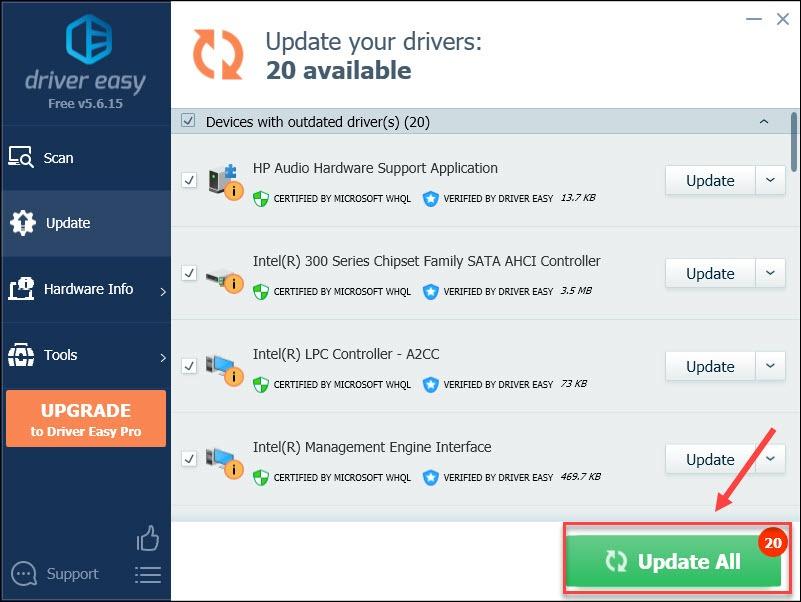
També podeu fer clic Actualització per fer-ho gratuïtament si voleu, però en part és manual.
La versió Pro de Driver Easy ve amb suport tècnic complet.Si necessiteu ajuda, poseu-vos en contacte Equip de suport de Driver Easy a les support@letmeknow.ch .
Podeu esperar un rendiment de joc suau a Minecraft després d'instal·lar el controlador de vídeo compatible i actualitzat. Si l'actualització del controlador de vídeo no pot resoldre el vostre problema, hi ha més solucions per provar.
Solució 2: tanca els programes innecessaris
La congelació de Minecraft també pot ser causada per conflictes de programari o la manca de recursos del sistema quan s'executen massa aplicacions en segon pla. Per tant, és aconsellable tancar tots els programes que no utilitzeu durant el joc.
1) Feu clic amb el botó dret a qualsevol lloc buit de la barra de tasques i feu clic Cap de tasques .
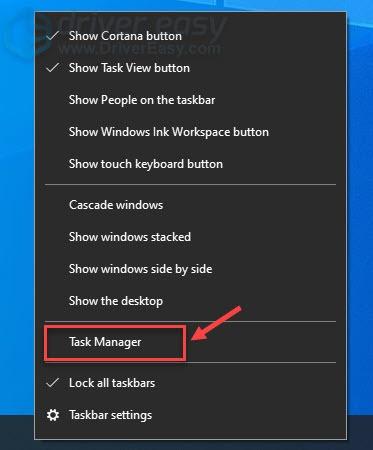
2) Feu clic amb el botó dret a l'aplicació d'acumulació de recursos i feu clic Finalitzar la tasca un per un.
No acabeu amb els programes que no coneixeu, ja que poden ser crítics per al funcionament del vostre ordinador.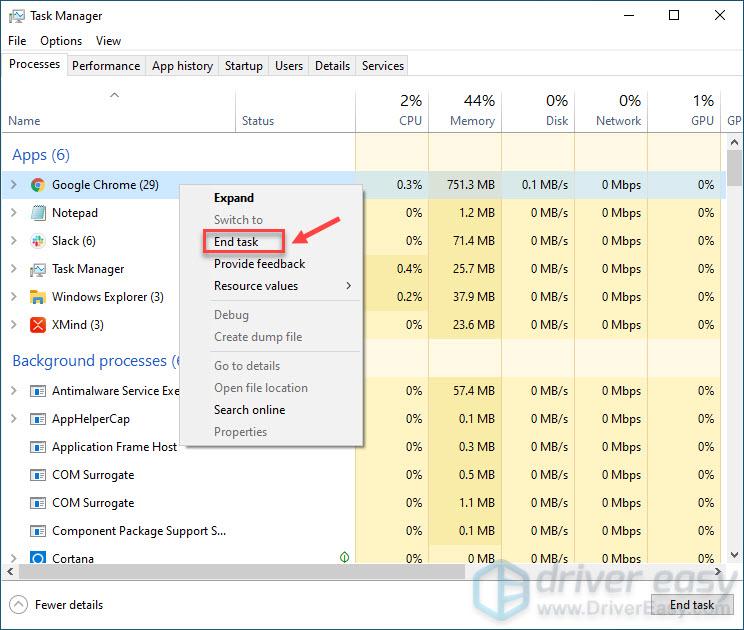
Torna a iniciar Minecraft per provar aquest mètode. Si no ajuda, podeu procedir a la següent correcció a continuació.
Solució 3: reduïu la configuració dels gràfics del joc
És probable que la configuració gràfica alta de Minecraft sobrecarregui el vostre sistema i fins i tot congeli tot el vostre PC. Segons alguns jugadors que van trobar l'error F11, reduir la configuració específica podria solucionar aquest problema i reduir una part decent de les congelacions.
1) Obert Minecraft .
2) Feu clic Opcions .
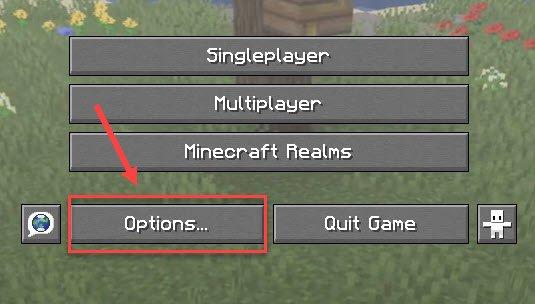
3) Feu clic Configuració de vídeo .
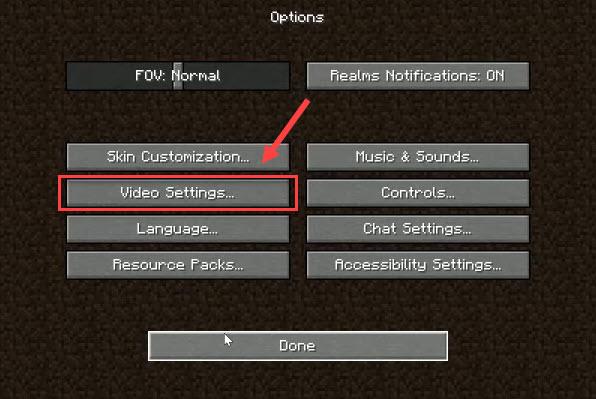
4) Estableix cada opció com a continuació:
Resolució de pantalla completa n: Actual (simplement arrossegueu la barra a l'extrem esquerre)
Gràfics : Ràpid
Il · luminació suau : Apagat
Anaglif 3D : Apagat
Escala GUI : Preferència o Automàtic
Brillantor : Preferència
Partícules : Mínim
VSync : Apagat
Veure Bobbing : Apagat
Núvols : Apagat
Velocitat de fotogrames màxima més baixa
5) Feu clic Fet per aplicar aquests paràmetres.
Comproveu si Minecraft és més fluid ara. Si no, aneu a la següent correcció.
Solució 4: desactiveu V-Sync
Quan jugueu a alguns jocs gràficament intensius, activar V-Sync pot fer que la vostra acció sigui menys sensible i, per tant, provocar moltes congelacions. Per veure si aquest és el cas, seguiu els passos següents per desactivar V-Sync tant al tauler de control de Minecraft com de NVIDIA.
A Minecraft
1) Executeu Minecraft.
2) Feu clic Opcions .
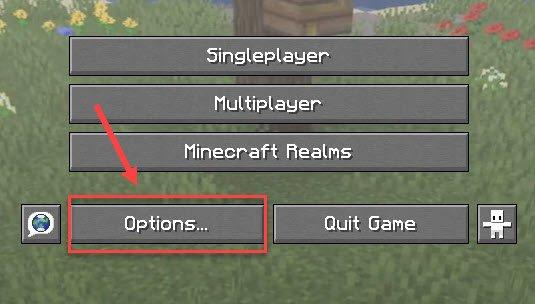
3) Feu clic Configuració de vídeo .
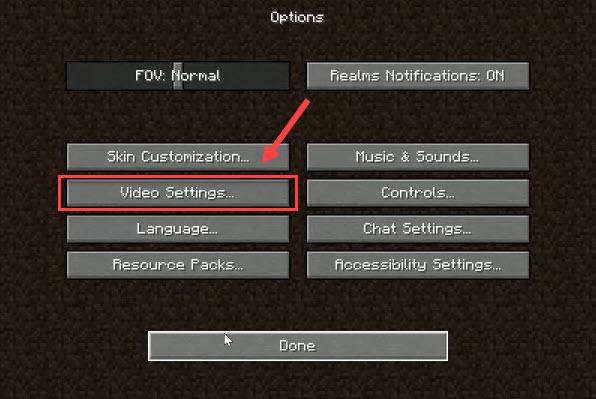
4) Assegura't Utilitzeu VSync està configurat a apagat .
Al tauler de control de NVIDIA
1) Feu clic amb el botó dret a qualsevol lloc buit de l'escriptori i feu clic Tauler de control de NVIDIA .
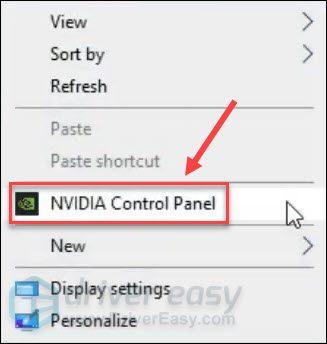
2) Feu clic Gestioneu la configuració 3D al panell esquerre.
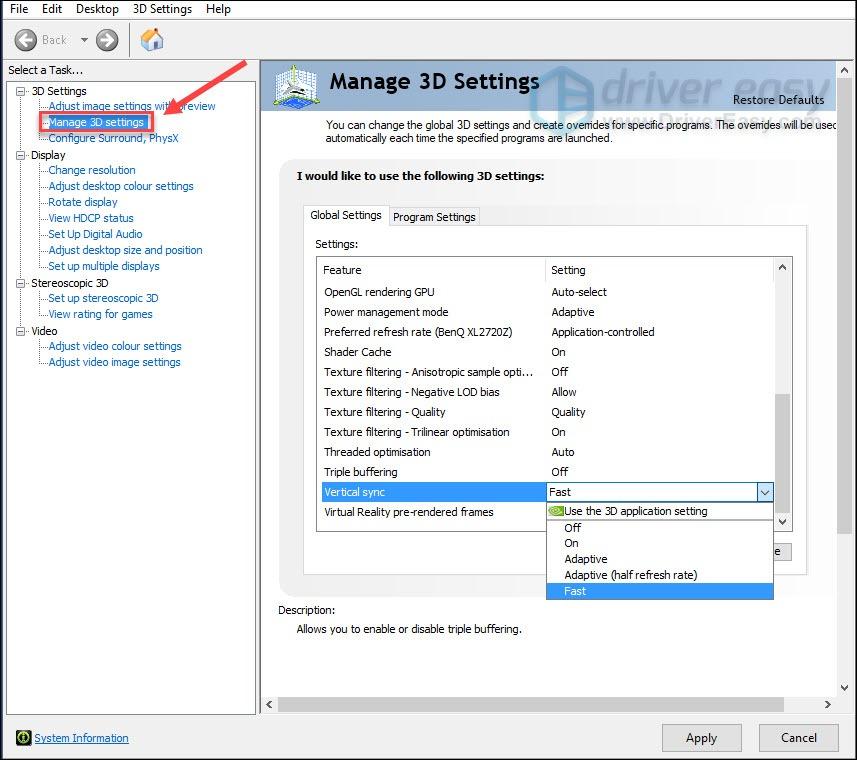
3) Feu clic a Configuració global pestanya. A continuació, seleccioneu Apagat del menú desplegable al costat de La sincronització vertical , i feu clic Aplicar .
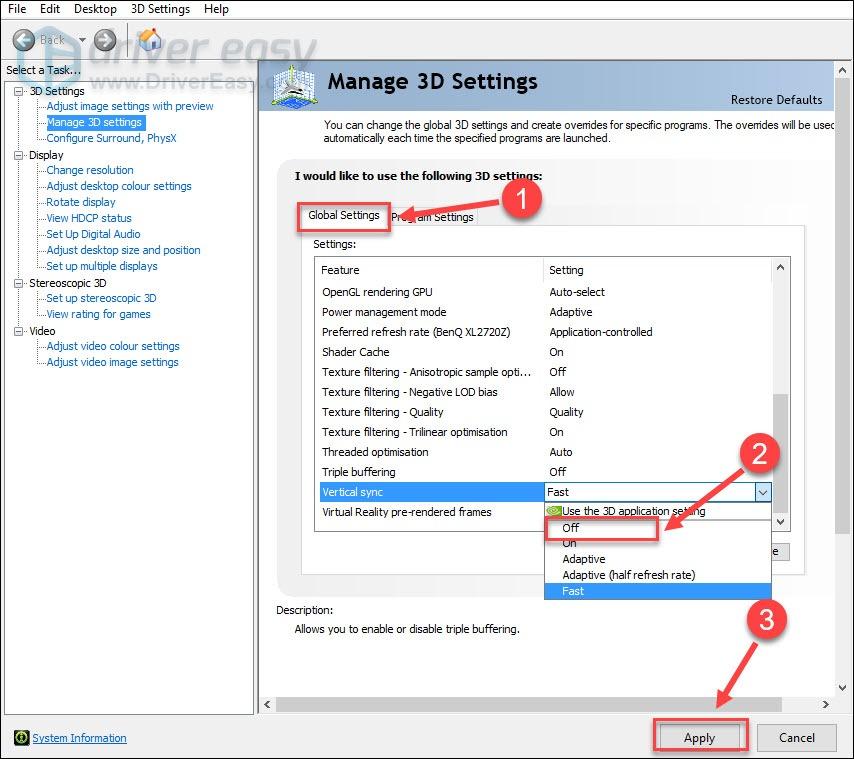
Inicieu Minecraft i comproveu si aquesta solució funciona. Si no, no frustreu; segueix llegint i consulta la correcció 5 a continuació.
Solució 5: assigneu més memòria RAM a Minecraft
Si la quantitat de memòria RAM que esteu permetent a Minecraft no és suficient, es produeix el problema de congelació i el joc no es pot jugar. Però hi ha maneres d'assignar més memòria RAM per satisfer les necessitats de Minecraft.
En primer lloc, haureu d'esbrinar quanta memòria RAM teniu.
1) Al teclat, premeu el botó Tecla del logotip de Windows i R al mateix temps per invocar el quadre Executar. A continuació, escriviu dxdiag i feu clic D'acord .
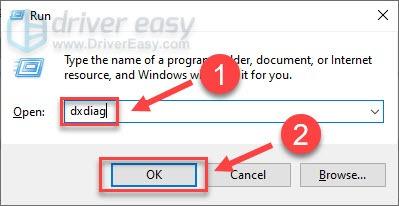
2) Comproveu el vostre memòria i feu clic Sortida .
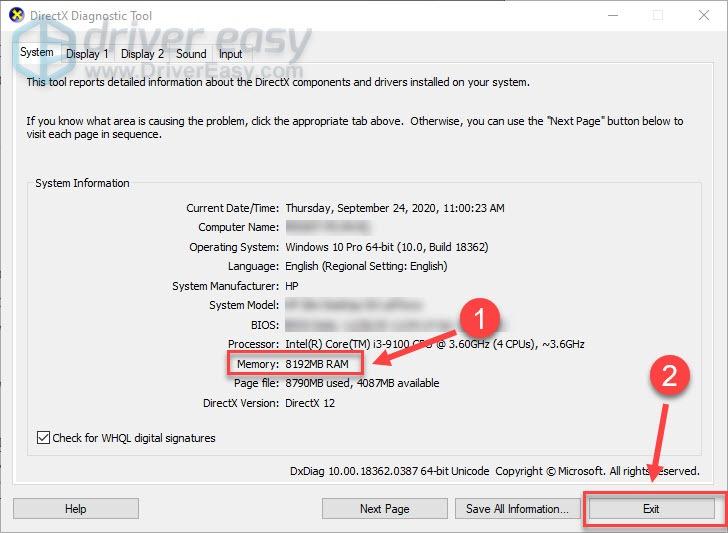
La memòria RAM mínima per a Minecraft és de 2 GB mentre que la recomanada és de 4 GB. Podeu estalviar qualsevol quantitat de memòria RAM a Minecraft com vulgueu. Aquí és com:
1) Obriu el llançador de Minecraft. A continuació, feu clic a Instal·lacions pestanya a la part superior.
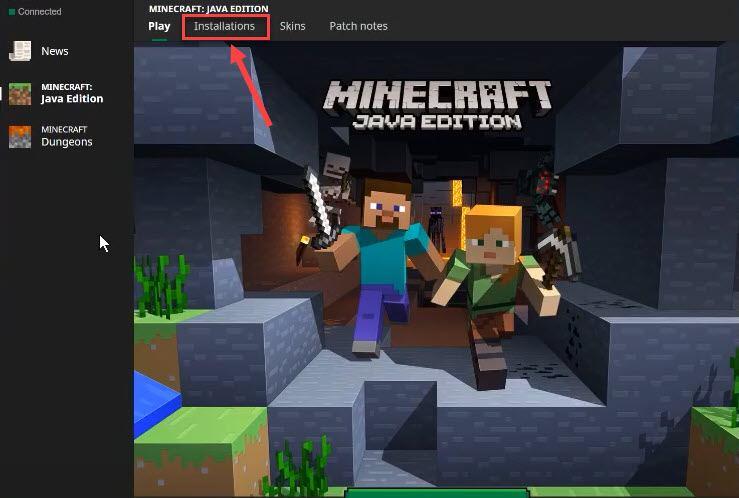
2) Feu clic a la icona de punts suspensius al costat del perfil al qual voleu assignar més memòria RAM i feu clic Edita .
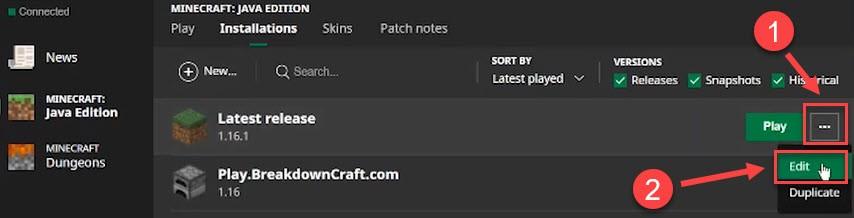
3) Feu clic Més opcions .
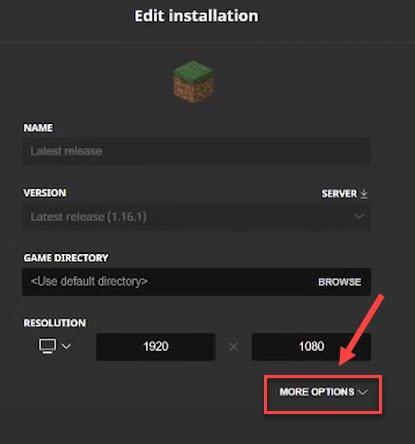
4) Sota la Arguments de JVM secció, hi ha una línia de text. Introduïu el nombre de RAM que Minecraft pot utilitzar després de Xmx (per exemple, Xmx4G significa que Minecraft pot utilitzar 4 GB de RAM). A continuació, feu clic Desa .
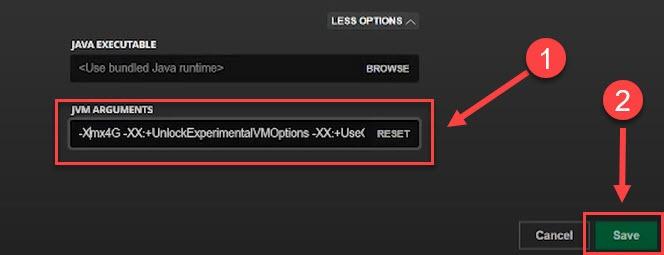
Comproveu si Minecraft funciona correctament. Si no, tenim una solució més a continuació.
Solució 6: torneu a instal·lar Minecraft
Si cap de les solucions anteriors atura les congelacions freqüents, l'última opció és realitzar una reinstal·lació completa de Minecraft. D'aquesta manera, se suposa que haureu d'obtenir una versió impecable i fresca de Minecraft.
1) Al teclat, premeu el botó Tecla del logotip de Windows i R al mateix temps per invocar l'ordre d'execució. A continuació, escriviu %dades d'aplicacions% al camp i feu clic D'acord .
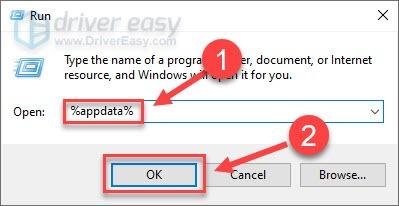
2) Suprimeix el carpeta .minecraft .
Aquest procés suprimeix tots els jocs, paquets de textures i configuracions personalitzades desats localment. Si vols mantenir el teu progrés, pots seguir aquesta guia .3) Anar a Lloc web oficial de Minecraft i descarregueu la darrera versió de Minecraft.
Inicieu el joc un cop finalitzada la instal·lació. El problema de la congelació continua de Minecraft hauria d'haver desaparegut ara.
Esperem que aquesta publicació us sigui útil. Qualsevol pregunta o suggeriment serà apreciada. No dubteu a deixar-los a la secció de comentaris a continuació i us respondrem el més aviat possible.



![Com es corregeix l'error de lectura de disc de Warzone [5.0] i [3.1] a PC - 2021](https://letmeknow.ch/img/program-issues/90/how-fix-warzone-disc-read-error-5.jpg)

![[GUIA COMPLETA] Com augmentar els baixos a Windows 10 | Consells 2021](https://letmeknow.ch/img/knowledge/53/how-boost-bass-windows-10-2021-tips.png)
